Este exemplo mostra como aninhar três peças diferentes em uma folha:
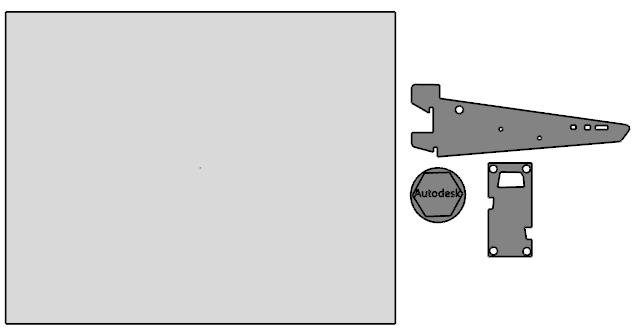
- Clique na guia Editar > painel Transformar > Nesting para exibir a caixa de diálogo Nesting.
- Selecione a folha
 .
.
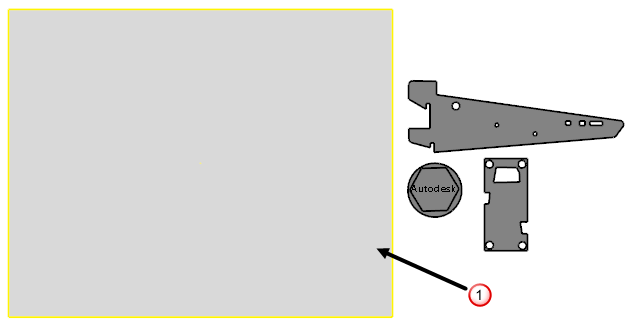
- Clique no botão Adicionar como folhas organizadas
 . A folha é adicionada à lista Folhas na caixa de diálogo Nesting:
. A folha é adicionada à lista Folhas na caixa de diálogo Nesting:
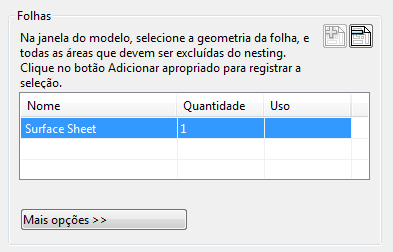
- Selecione a peça Superfície 'Suporte'
 .
.
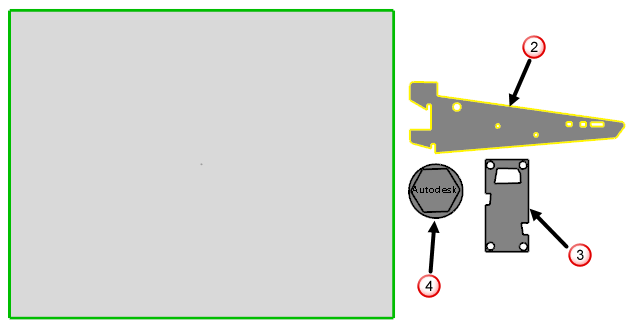
- Clique no botão Adicionar como única peça
 . A peça é adicionada à lista Peças na caixa de diálogo Nesting:
. A peça é adicionada à lista Peças na caixa de diálogo Nesting:
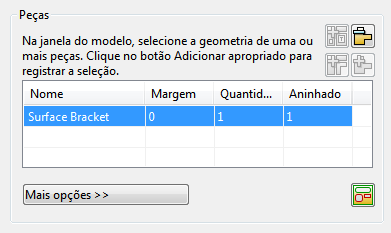
- Defina os seguintes valores para a peça na lista Peças:
- Margem: 2
- Quantidade:3
- Clique em Mais opções.
- Defina os seguintes valores adicionais para a peça:
- Ângulo de passo de rotação: 1
- Prioridade da peça:1
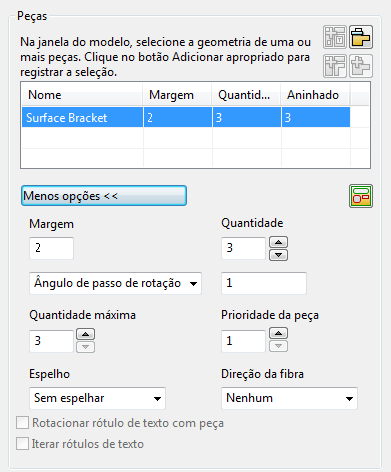
- Repita as etapas 4-8 para as duas peças restantes da seguinte maneira:
- Peça Superfície 'Ranhura'
 : use os valores Margem 1, Quantidade 2, Ângulo de passo de rotação 1, Prioridade 2
: use os valores Margem 1, Quantidade 2, Ângulo de passo de rotação 1, Prioridade 2
- Peça Superfície 'Enchimento'
 : use os valores Margem 1, Quantidade 200, Ângulo de passo de rotação 1, Prioridade 3, e marque a caixa de seleção Rotacionar rótulo de texto com peça.
: use os valores Margem 1, Quantidade 200, Ângulo de passo de rotação 1, Prioridade 3, e marque a caixa de seleção Rotacionar rótulo de texto com peça.
Nota: Essa opção está selecionada por padrão.A lista Peças deve aparecer como mostrado abaixo:
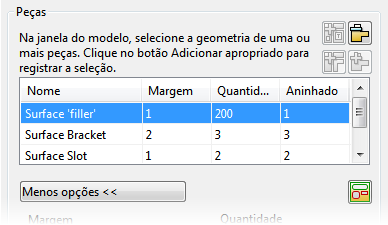 Nota: Como alternativa, você pode selecionar todas as três peças e clicar no botão Adicionar como peças organizadas
Nota: Como alternativa, você pode selecionar todas as três peças e clicar no botão Adicionar como peças organizadas para adicioná-las de uma só vez. Em seguida, defina os valores de cada peça destacando cada uma delas na lista Peças.
para adicioná-las de uma só vez. Em seguida, defina os valores de cada peça destacando cada uma delas na lista Peças.
- Peça Superfície 'Ranhura'
- Clique em Aplicar. As peças são aninhadas de acordo com os valores inseridos:

A lista Peças é atualizada para mostrar o número de cada peça aninhada:
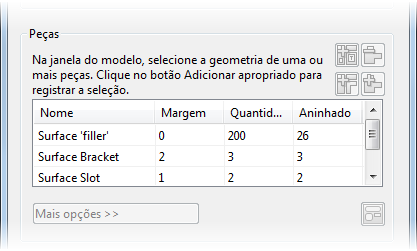
Isso mostra que:
- Todas as peças Superfície 'Suporte' (prioridade 1) foram aninhadas.
- Ambas as peças Superfície 'Ranhura' (prioridade 2) foram aninhadas.
- Vinte e seis peças Superfície 'Enchimento' (prioridade 3) foram aninhadas.
- Clique e arraste uma das peças Superfície 'Ranhura'. Conforme você move a peça, as peças sobrepostas são exibidas em vermelho.
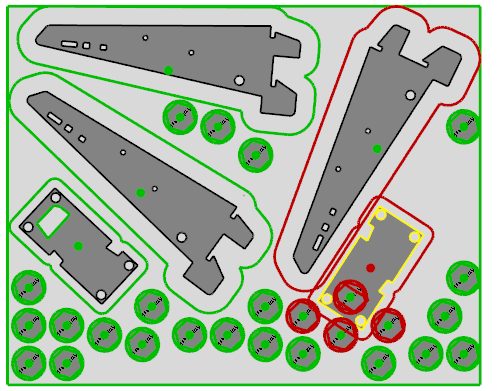 Dica: Você também pode rotacionar uma peça selecionando e arrastando o contorno da margem.
Dica: Você também pode rotacionar uma peça selecionando e arrastando o contorno da margem. - Clique em Aplicar para reorganizar as peças com base na nova posição da peça Superfície 'Ranhura'.
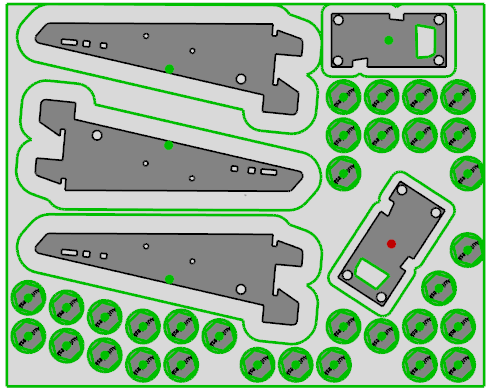
As peças são reorganizadas, e o número de peças Superfície 'Enchimento' que podem ser aninhadas aumenta:
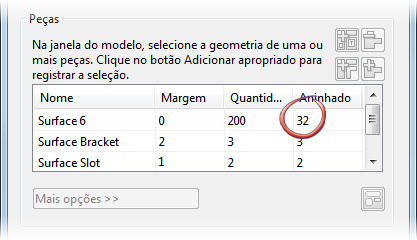
Dica: Quando você reposiciona um item manualmente, o item é travado na nova posição, e as operações subsequentes de nesting não reposicionam a peça. Isso é indicado por um ponto vermelho no centro do item. Para destravar uma peça travada, mude o ponto vermelho para verde.